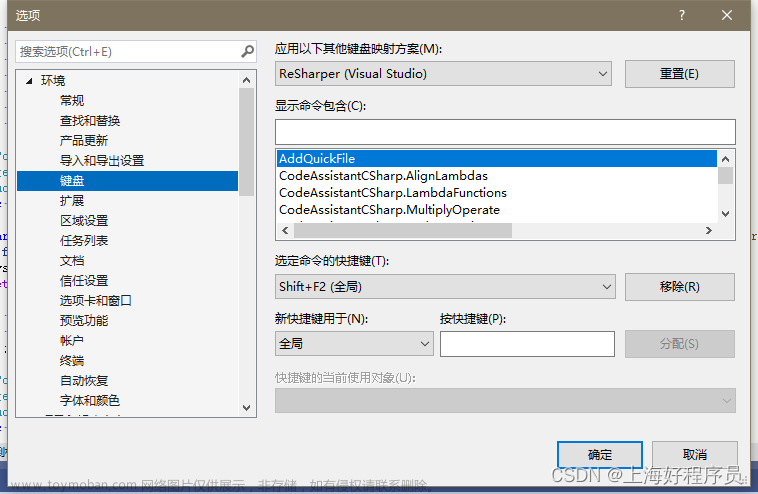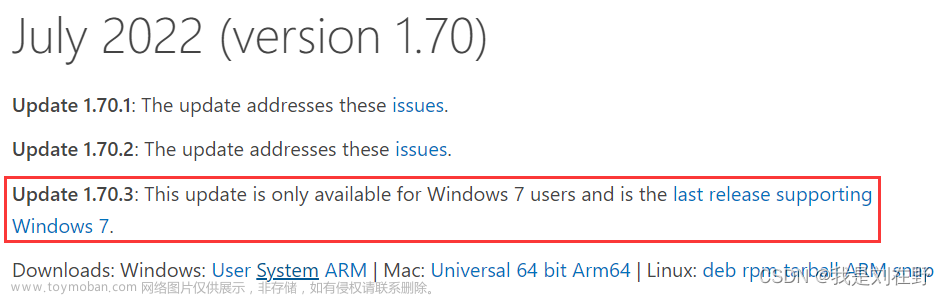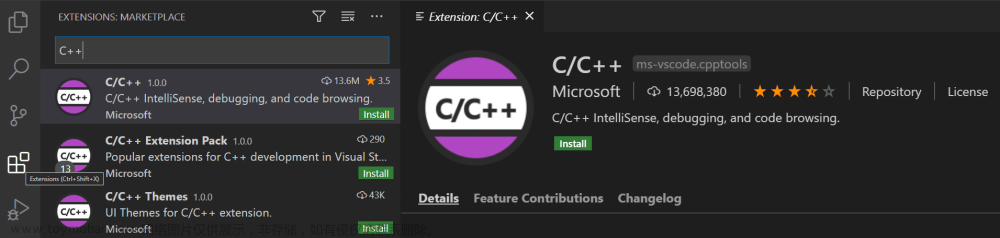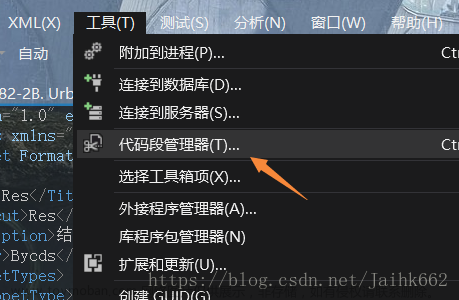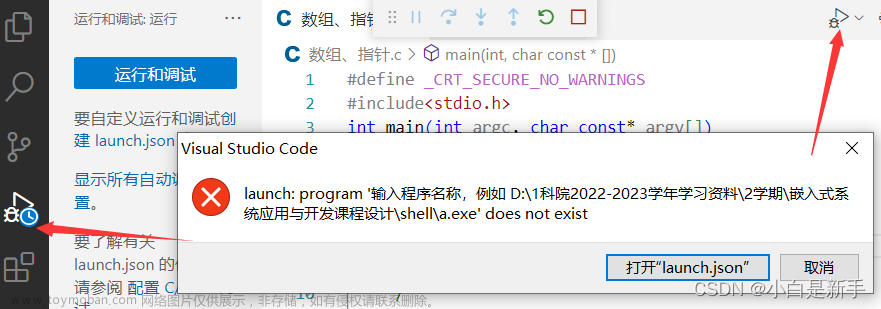visual studio 创建快捷代码段
在visual studio中,使用快捷代码段,能够提升代码编写速度.因此,对于一些经常需要重复编写的代码,可以使用快捷代码段的方式来提升开发效率.
在visual studio中,可以通过代码段管理器来添加快捷代码段
 #pic_center
#pic_center

以添加C++快捷代码段为例,可以根据库中已有的代码段来进行更改.如上图所示,Visual Studio中的快捷代码段为库自带的代码段,通常将自定义的代码段添加到My Code Snippets中.
添加代码段
首先复制一个库中已有的代码段,根据代码段来更改自己需要的代码段,以复制class为例(注意,代码段都是以.snippets为后缀,直接用记事本打开即可):
<?xml version="1.0" encoding="utf-8"?>
<CodeSnippets xmlns="http://schemas.microsoft.com/VisualStudio/2005/CodeSnippet">
<CodeSnippet Format="1.0.0">
<Header> //头部
<Title>class</Title> //标题,需要将此改成需要使用的快捷键
<Shortcut>class</Shortcut> //快捷键,需要将此改成需要使用的快捷键
<Description>类的代码片段</Description> //代码段描述,可删除
<Author>Microsoft Corporation</Author> //作者描述,可删除
<SnippetTypes> //代码段类型,可删除
<SnippetType>Expansion</SnippetType>
<SnippetType>SurroundsWith</SnippetType>
</SnippetTypes>
</Header>
<Snippet>
<Declarations> // 声明,可删除
<Literal>
<ID>name</ID>
<ToolTip>类名</ToolTip>
<Default>MyClass</Default>
</Literal>
</Declarations>
//真正的代码段,直接替换成自己想要的代码段
<Code Language="cpp"><![CDATA[class $name$
{
public:
$name$();
~$name$();
private:
$selected$$end$
};
$name$::$name$()
{
}
$name$::~$name$()
{
}]]>
</Code>
</Snippet>
</CodeSnippet>
</CodeSnippets>
将其改成C语言main函数快捷代码段,如下:
<?xml version="1.0" encoding="utf-8"?>
<CodeSnippets xmlns="http://schemas.microsoft.com/VisualStudio/2005/CodeSnippet">
<CodeSnippet Format="1.0.0">
<Header>
<Title>#1</Title>
<Shortcut>#1</Shortcut>
<Description>C语言快速main代码段</Description>
</Header>
<Snippet>
<Code Language="cpp"><![CDATA[#define _CRT_SECURE_NO_WARNINGS
#include<stdio.h>
#include<string.h>
#include<stdlib.h>
int main()
{
system("pause");
return EXIT_SUCCESS;
}]]>
</Code>
</Snippet>
</CodeSnippet>
</CodeSnippets>
改成C++快捷代码段如下:文章来源:https://www.toymoban.com/news/detail-595293.html
<?xml version="1.0" encoding="utf-8"?>
<CodeSnippets xmlns="http://schemas.microsoft.com/VisualStudio/2005/CodeSnippet">
<CodeSnippet Format="1.0.0">
<Header>
<Title>#2</Title>
<Shortcut>#2</Shortcut>
<Description>C++语言快速main代码段</Description>
</Header>
<Snippet>
<Code Language="cpp"><![CDATA[#define _CRT_SECURE_NO_WARNINGS
#include<iostream>
using namespace std;
int main()
{
system("pause");
return EXIT_SUCCESS;
}]]>
</Code>
</Snippet>
</CodeSnippet>
</CodeSnippets>
改完后,将文件加入到My Code Snippets文件夹中,使用快捷代码段的方式为,输入快捷代码后,再输入tab键即可.文章来源地址https://www.toymoban.com/news/detail-595293.html
到了这里,关于visual studio 快捷代码段的文章就介绍完了。如果您还想了解更多内容,请在右上角搜索TOY模板网以前的文章或继续浏览下面的相关文章,希望大家以后多多支持TOY模板网!